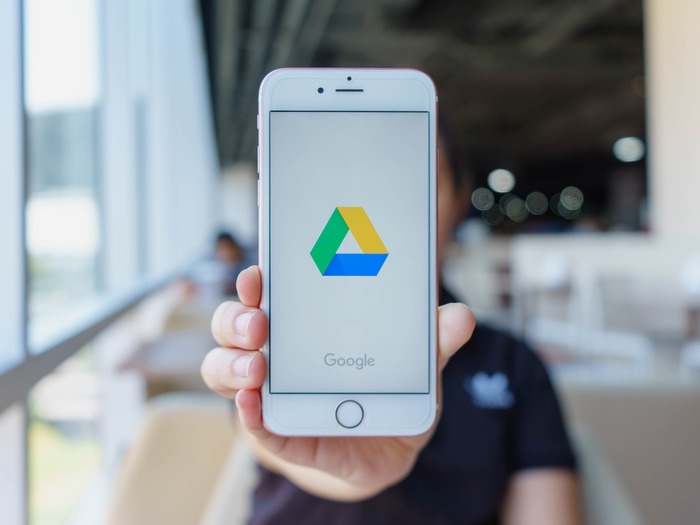In dieser Anleitung, die wir für Sie vorbereitet haben, erfahren Sie, wie Sie andere Nutzer auf Google Drive blockieren können. Google Drive ist eine Plattform zum Speichern von Dateien in der Cloud, aber auch für die Zusammenarbeit mit anderen Benutzern beim Bearbeiten dieser Dateien. Wenn Sie zu denjenigen gehören, die diese Zusammenarbeitsoption häufig verwenden, möchten wir eine Funktion entdecken, die sehr hilfreich sein kann und andere Benutzer auf Google Drive blockiert.
Dank dieses Tools können Sie Ihre in Google Drive gespeicherten Dateien vor böswilligen Benutzern schützen und verhindern, dass sie unnötige Dateien mit Ihnen teilen.
Wie blockiere ich andere Benutzer auf Google Drive?
Das Blockieren von Nutzern in Drive hat insbesondere drei direkte Konsequenzen:
- Der gesperrte Benutzer kann keine Dateien mit Ihnen teilen.
- Sie können keine Dateien mit dem gesperrten Benutzer teilen, Sie müssen ihn zuerst entsperren.
- Die blockierten Benutzer können weder auf Ihre Dateien zugreifen, noch können Sie auf ihre zugreifen.

Hier sind die Schritte, die Sie ausführen müssen, um jemanden von Google Drive in der Webversion zu blockieren, um seinen Zugriff auf Ihre Dateien einzuschränken:
- Öffnen Sie Google Drive.
- Klicken Sie mit der rechten Maustaste auf die Datei, die von dem Benutzer freigegeben wurde, den Sie blockieren möchten.
- Klicken Sie im sich öffnenden Optionsmenü auf „Blockieren (E-Mail)“.
- Bestätigen Sie im sich öffnenden Fenster den Vorgang mit einem Klick auf „Blockieren“.

Obwohl die Aktualisierung der Google Drive-Einstellungen einige Minuten dauern kann, kann dieser Benutzer Sie nicht mehr durch das Teilen von Dateien stören, an denen Sie nicht interessiert sind. Wenn Sie einen Fehler machen oder einfach nur mit einem blockierten Kontakt zusammenarbeiten möchten , müssen Sie sie entsperren. Folge diesen Schritten:
- Öffnen Sie Google Drive.
- Klicken Sie oben links auf Ihr Profilbild.
- Gehen Sie zu „Google-Konto verwalten“.
- Gehen Sie zu „Kontakte und geteilte Informationen“ > „Blockiert“.
- Suchen Sie den Namen der Person, die Sie entsperren möchten, und klicken Sie auf die Schaltfläche „X entfernen“.